Cara menghapus baris kosong di microsoft unggul dengan cepat dan mudah
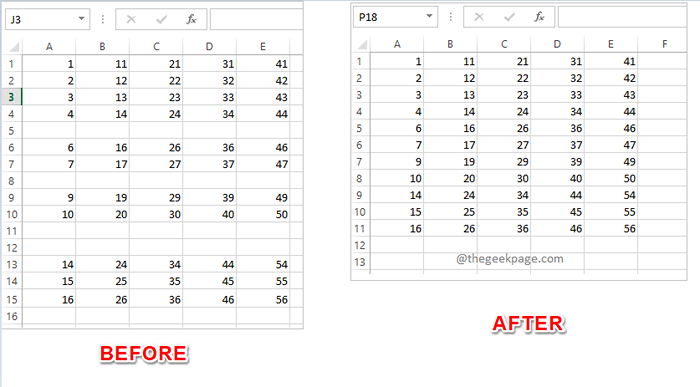
- 1708
- 191
- Jermaine Mohr
Tidak ada yang memiliki argumen dalam hal baris kosong di lembar excel. Tentu saja, mereka adalah gangguan besar. Mengumpulkan data dari file Excel yang memiliki baris kosong dapat menyebabkan kesalahan. Jika ada prosedur otomatisasi yang terlibat, pasti baris kosong akan memberikan banyak masalah. Bagaimanapun, semua orang ingin baris kosong hilang, itu juga, dengan langkah minimal mungkin.
Jadi bagaimana Anda bisa dengan cepat menyingkirkan pembuat masalah ini? Nah, kami tidak akan memberi Anda solusi tunggal untuk ini, sebaliknya, kami akan memberi Anda 5 solusi, dari mana Anda dapat memilih favorit!
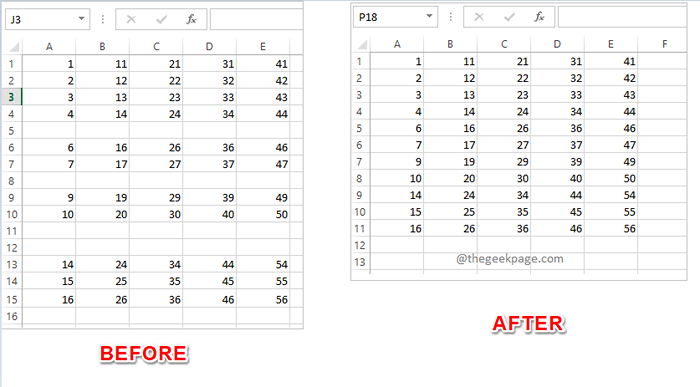
Baca terus, untuk mempelajari bagaimana Anda dapat dengan mudah menghapus baris kosong dari lembaran excel Anda, dengan langkah -langkah yang paling sederhana, melalui 5 metode berbeda.
Daftar isi
- Solusi 1: Dengan memilih dan menghapus baris kosong secara manual
- Solusi 2: Menggunakan Fitur Khusus
- Solusi 3: Melalui Metode Filter
- Solusi 4: Melalui metode penyortiran
- Solusi 5: Menggunakan Fungsi dan Ganti Fungsionalitas
Solusi 1: Dengan memilih dan menghapus baris kosong secara manual
Kami tahu tidak ada yang menyukai manual apa pun dan itu semua otomatisasi akhir -akhir ini. Tetapi jika hanya ada beberapa baris kosong untuk dihapus, maka penghapusan manual pasti sesuatu yang dapat Anda pertimbangkan.
Untuk secara manual menghapus baris kosong, pertama, Tahan kunci CTRL. Simpan tombol CTRL ditekan dan cmenjilat kepala baris kosong yang ingin Anda hapus. Anda bahkan dapat memilih baris lain yang tidak diinginkan, mereka tidak perlu kosong untuk dihapus.
Setelah semua baris dihapus dipilih, sederhana klik kanan dan klik pada Menghapus pilihan. Itu saja, semua baris yang dipilih sekarang akan dihapus.
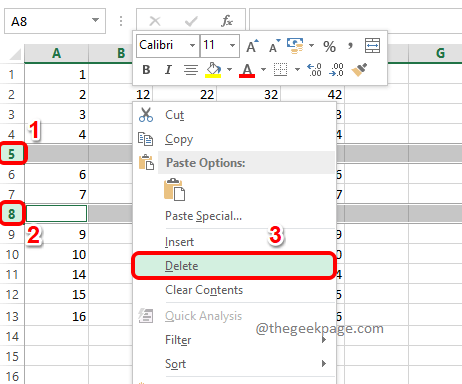
Solusi 2: Menggunakan Fitur Khusus
Itu Pergi ke spesial fitur berguna untuk banyak tujuan. Tapi hari ini, kita akan menggunakannya untuk memburu baris kosong di excel Anda dan untuk menghapus semuanya sekaligus.
Langkah 1: Pertama, pastikan Anda berada di RUMAH tab lembar excel Anda. Seperti berikutnya, menuju pojok kanan dari jendela, temukan dan klik pada Berkenaan dgn teropong ikon untuk Temukan dan pilih dan pilih Pergi ke Dari menu dropdown.
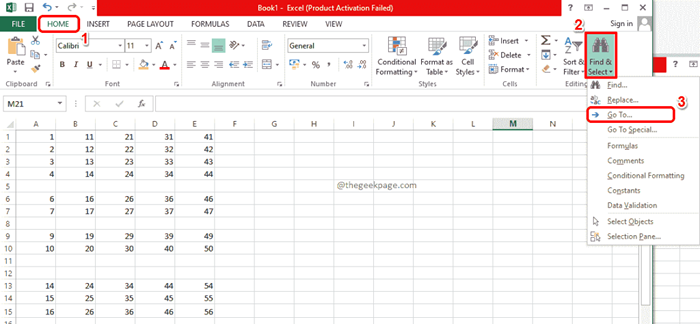
Langkah 2: Dalam Pergi ke jendela, klik tombol bernama Spesial.
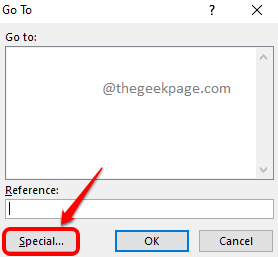
Langkah 3: Pilih tombol radio yang sesuai Kosong dan tekan OKE tombol.
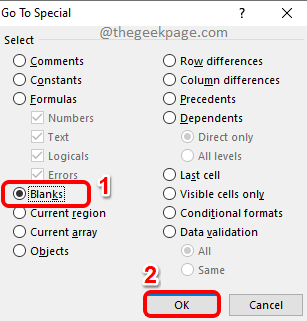
Langkah 4: Jika Anda sekarang melihat lembar Excel, Anda dapat melihat bahwa semua baris kosong dipilih secara otomatis.
Untuk menghapusnya, apakah Anda bisa klik kanan Di suatu tempat dan tekan Menghapus pilihan.
Atau Anda dapat mengklik Menghapus Tombol di pita atas seperti yang ditunjukkan pada tangkapan layar di bawah ini.
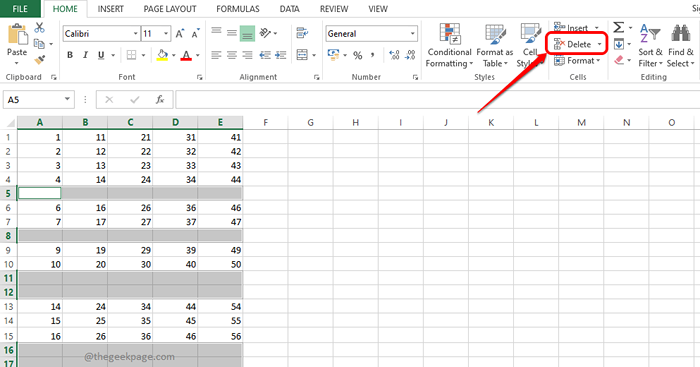
Langkah 5: Anda disana! Semua baris kosong Anda sekarang hilang!
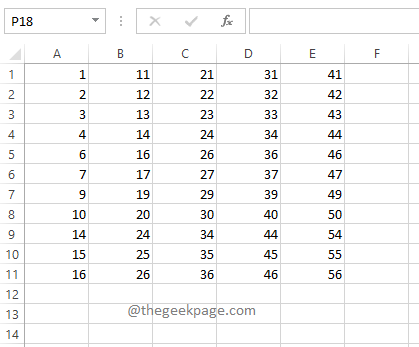
Solusi 3: Melalui Metode Filter
Dalam metode ini, kami akan memfilter kolom Anda berdasarkan baris kosong dan kemudian menghapus hasil yang kami dapatkan.
Langkah 1: Pertama, Klik pada header kolom yang memiliki baris kosong hadir. Selanjutnya, pastikan Anda berada di RUMAH tab.
Sekarang, temukan dan klik tombol yang mengatakan Sortir & Filter. Tombol ini hadir di sudut kanan atas jendela Excel Anda.
Dari daftar dropdown, klik pada Saring pilihan.
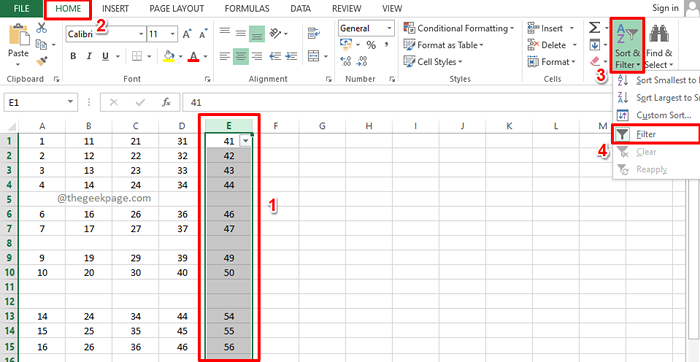
Langkah 2: Sekarang Anda akan memiliki panah dropdown yang terkait dengan kolom yang Anda pilih. Klik ini panah dropdown untuk menerapkan filter.
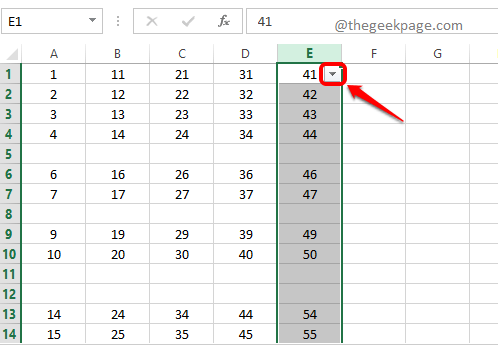
Langkah 3: Seperti berikutnya, centang kotak centang yang hanya sesuai Kosong dan kemudian tekan OKE tombol.
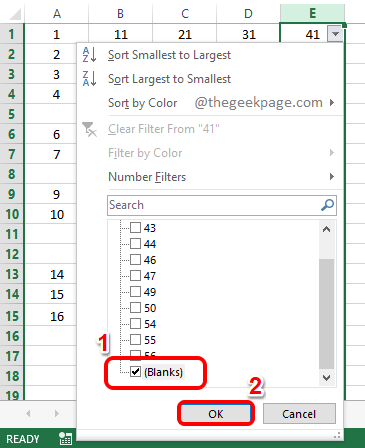
Langkah 4: Sekarang Anda hanya akan ditampilkan baris yang kosong. Anda dapat mengidentifikasi ini dengan biru nomor tanda di header baris. Seret dan pilih semuanya. Dan kemudian klik pada Menghapus Daftar dropdown di pita atas dan akhirnya tekan Hapus Baris Lembar pilihan.
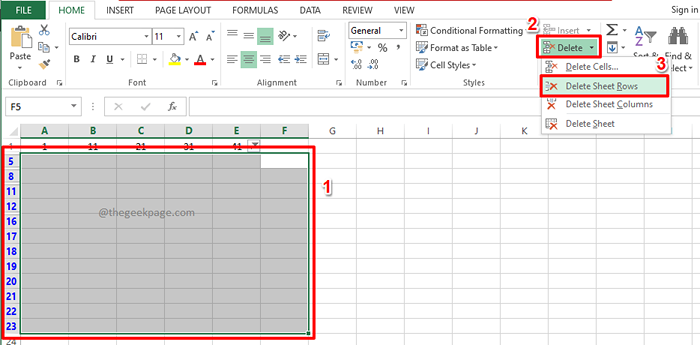
Langkah 5: Untuk melihat baris lain yang memiliki data, mari Lepaskan filter kami menerapkan. Untuk itu, sekali lagi klik di Sortir & Filter dropdown dari pita atas dan kemudian klik pada Saring pilihan. Ini akan menonaktifkan filter.
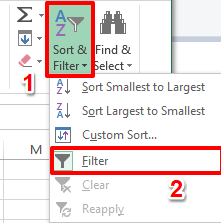
Langkah 6: Itu dia. Anda sekarang memiliki baris terakhir yang tidak kosong.
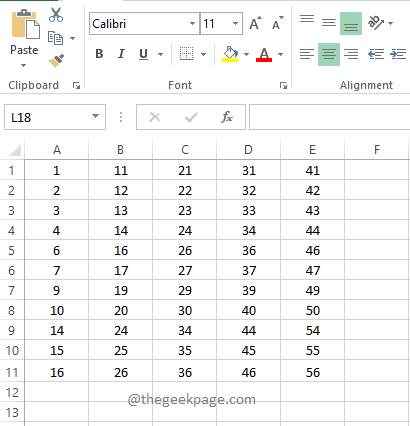
Solusi 4: Melalui metode penyortiran
Ini adalah metode lain yang mudah di mana Anda mengurutkan seluruh lembar excel dan mendorong baris kosong ke bawah sehingga mereka bisa diabaikan.
Langkah 1: Pilih kolom apa pun yang memiliki nilai kosong, dengan mengklik pada header kolom.
Dalam contoh di bawah ini, klik E Pilih seluruh kolom.
Setelah Anda memilih kolom, pastikan Anda berada di RUMAH tab. Kemudian klik pada Sortir & Filter menu dropdown dan akhirnya klik pada Urutkan terkecil hingga terbesar pilihan.
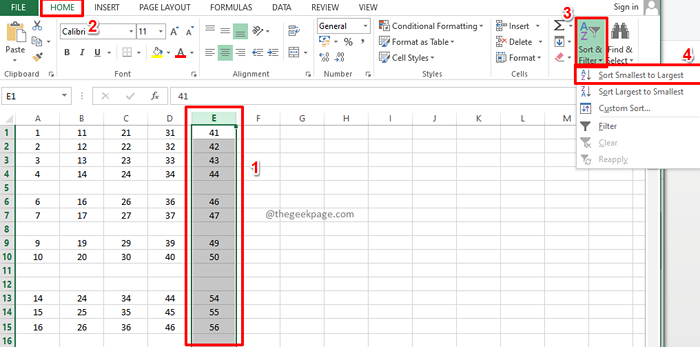
Langkah 2: Saat Anda mendapatkan Sortir peringatan kotak dialog, pilih tombol radio sesuai dengan opsi Perluas pilihan dan kemudian tekan Menyortir Tombol untuk mengurutkan lembar.
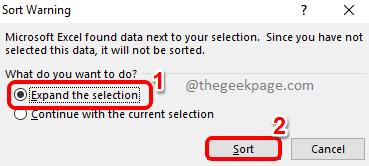
Langkah 3: Lembar yang diurutkan akan memiliki semua baris kosong yang didorong ke bawah dan Anda bisa mengabaikannya.
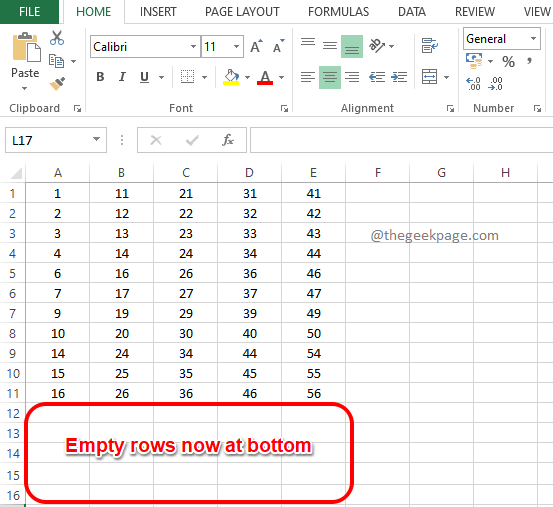
Solusi 5: Menggunakan Fungsi dan Ganti Fungsionalitas
Metode ini sangat mirip dengan Pergi ke Spesial metode. Dalam metode ini juga, kami menemukan baris kosong dan kemudian menghapusnya sekaligus.
Langkah 1: Tekan tombolnya Ctrl + f pada saat yang sama untuk memunculkan Temukan dan ganti jendela.
Ketika muncul, klik tombol bernama Opsi >>.
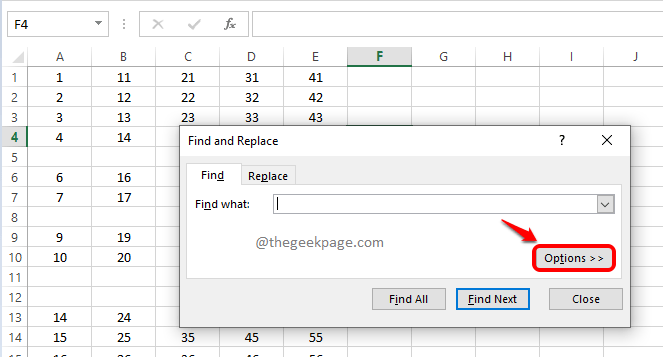
Langkah 2: Tinggalkan Menemukan apa kotak teks kosong.
Dari menu dropdown yang terkait dengan opsi Di dalam, memilih Lembaran.
Juga untuk Lihat di dalam menu dropdown, pilih Nilai.
Memeriksa itu kotak centang untuk opsi Cocokkan seluruh konten sel.
Terakhir, klik Temukan semua tombol.
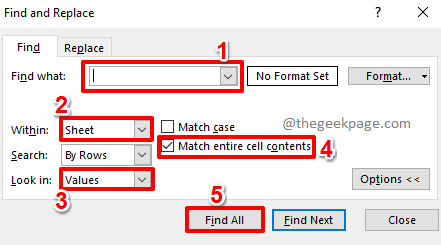
Langkah 3: Langkah sebelumnya akan mengembalikan semua baris kosong di bagian Hasil Pencariannya.
Klik pada salah satu hasil pencarian dan kemudian tekan tombolnya Ctrl + a serentak untuk memilih semuanya. Anda sekarang dapat menekan Menutup tombol untuk Temukan dan ganti jendela untuk menutupnya.
Jika Anda sekarang melihat lembar Excel, Anda dapat melihat semua itu Baris kosong dipilih dan disorot.
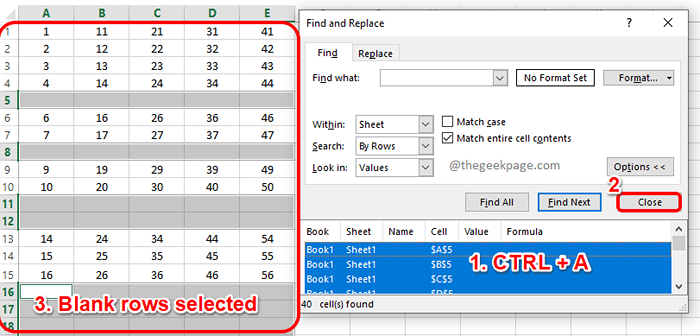
Langkah 4: Sekarang seperti biasa, Anda bisa klik kanan di suatu tempat dan klik pada Menghapus Opsi dari menu konteks klik kanan atau Anda dapat mengklik tombol dropdown Menghapus dan pilih Hapus Baris Lembar untuk menghapus semua baris kosong yang dipilih sekaligus.
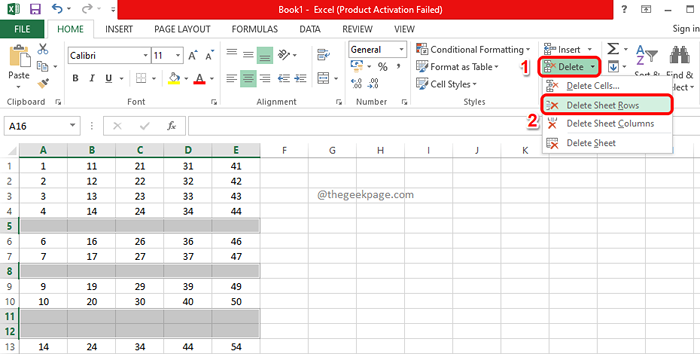
Semua metode yang tercantum dalam artikel ini sederhana, tetapi favorit pribadi kami adalah Metode 4, metode penyortiran. Apakah Anda punya favorit juga? Tolong beritahu kami juga, di bagian komentar.
Semoga Anda menemukan artikel itu bermanfaat.
- « Cara Memperbaiki Bilah Penggunaan Ruang Disk Masalah yang hilang di Windows 11/10
- Cara menambahkan menu dropdown di microsoft excel »

